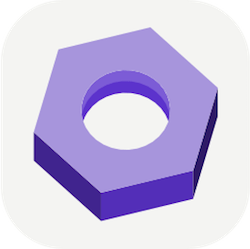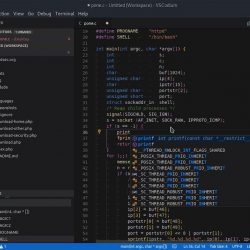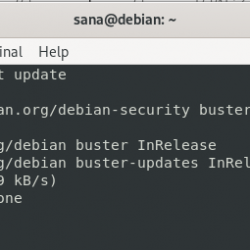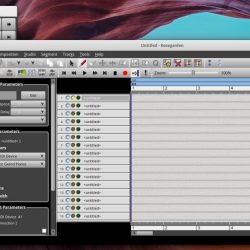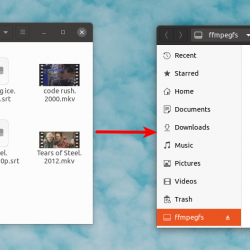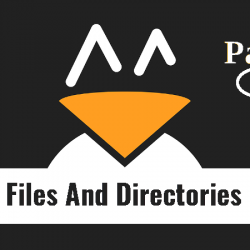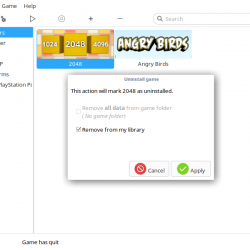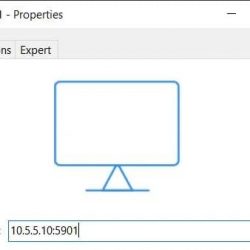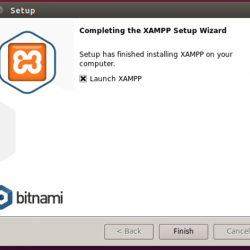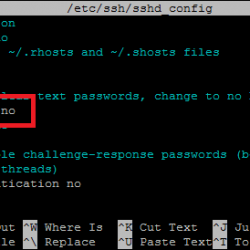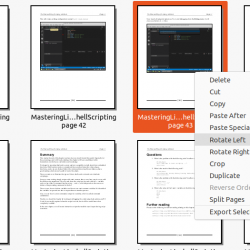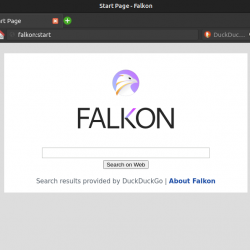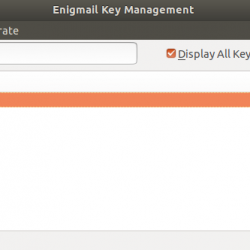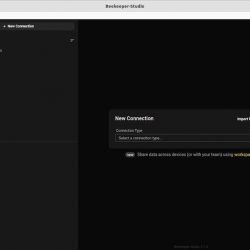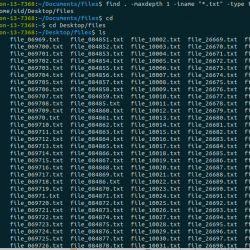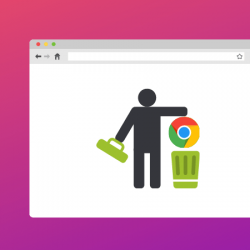介绍:
与其他设备不同,您不应该通过按用于打开计算机系统的电源按钮来关闭计算机系统。 通过这样做,您最终可能会丢失数据并损坏系统。 在关闭所有程序并安全退出操作系统时,必须正确安全地关闭系统,以确保系统不会损坏。
在这篇文章中,我们将向您展示一些关闭 CentOS 系统的方法。 您可以使用以下任一方法关闭系统:
- 通过命令行
- 通过 GUI(图形用户界面)
注意:这里讨论的命令和过程已经在最新的 CentOS 版本上测试过,即 中央操作系统 8。
关闭 CentOS 的方法
通过命令行
在这里,我们将分享一些关闭 CentOS 系统的命令行方法:
方法#1:使用“关机”命令:
CentOS 系统可以使用“shutdown”命令关闭。 它可以以此处讨论的各种方式使用:
立即关闭系统
要立即关闭系统,请在终端中发出以下任何命令:
$ shutdown -p now
或者
$ shutdown -p 0
运行上述任何命令后,系统将立即启动关机过程。
m 分钟后关机
您还可以通过以分钟为单位指定时间来安排关闭过程。 例如,要在 10 分钟后关闭系统,命令将是:
$ sudo shutdown -p +10
关机前发信息
您还可以在关闭系统之前向所有登录用户发送通知消息。 例如,以下命令将在 10 分钟后关闭系统,同时将消息发送给用户,
$ sudo shutdown –p +10 "System is going to shutdown in 10 minutes"
取消关机
要取消计划关闭,请发出以下命令:
$ sudo shutdown -c
方法#2:使用“halt”命令:
另一个关闭 CentOS 系统的命令是“halt”命令。 使用带有 -p 选项的“halt”命令关闭系统:
$ halt -p
方法#3:使用“poweroff”命令:
使用“poweroff”命令,您还可以关闭系统。 在终端中发出以下命令来关闭 CentOS 系统:
$ poweroff
方法#4:使用“telinit”命令:
Linux 中的 telinit 命令也可以用来关闭 CentOS 系统。 只需键入 telinit 后跟 0 即可关闭系统。
$ telinit 0
通过图形用户界面
在这里,我们将分享一些关闭 CentOS 系统的 GUI 方法:
方法#1:使用关机按钮:
在您的 CentOS 桌面中,转到菜单栏的右上角,然后单击下拉图标,如下面的屏幕截图所示。
通过这样做,系统菜单将显示在您的桌面上。 然后为了关闭您的系统,请单击电源图标,如下面的屏幕截图所示。
您将看到以下提示,通知您系统将在 1 分钟后关闭。 同时,您有以下选择:
- 点击 关机 按钮立即关闭系统。
- 点击 取消 按钮停止关机过程。
- 点击 重新开始 按钮以重新启动系统而不是关闭。
如果不点击任何选项,系统将在 1 分钟后自动关机。

方法#2:使用关机实用程序:
点击键盘上的超级键,这将打开搜索栏。 在搜索栏中键入 poweroff 并按 Enter. 出现搜索结果时,点击 关机 公用事业。

您将看到以下提示,通知您系统将在 1 分钟后关闭。 同时,您有以下选择:
- 点击 关机 按钮立即关闭系统。
- 点击 取消 按钮停止关机过程。
- 点击 重新开始 按钮以重新启动系统而不是关闭。
如果不点击任何选项,系统将在 1 分钟后自动关闭。

与 Linux 一样,有不止一种方法可以完成相同的工作。 关闭 Linux 系统也是如此。 使用上面讨论的命令行或 GUI 方式,您可以轻松地关闭您的 CentOS 系统。
如果您想关闭 Linux Mint 20,请单击此处。
如果您想关闭 Ubuntu 20.04 LTS,请单击此处。
如果您想关闭 Debian 10,请单击此处。